TP-Link Tether programmas iestatīšana un pārvaldība TP-Link maršrutētājs
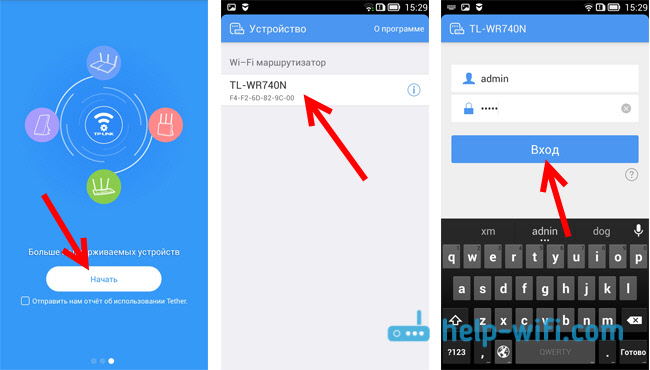
- 4442
- 513
- Noah Kiehn
TP-Link piesiešana: iestatījumi un vadības maršrutētāja TP-Link
TP-Link ir izveidojis lielisku lietojumprogrammu viedtālruņiem un planšetdatoriem, ko sauc par TP-Link Tether. Ar šīs programmas palīdzību jūs varat kontrolēt Wi-Fi maršrutētāju un pat to konfigurēt. Lietojumprogramma ir patiešām ļoti interesanta un funkcionāla. TP-Link piesiešanu var instalēt mobilajās ierīcēs, kas darbojas Android vai iOS. Es to pārbaudīju iPad 2 mini planšetdatorā, un divos Android viedtālruņos viss darbojas labi.
Šajā rakstā es vēlos jums pastāstīt vairāk par šo programmu un parādīt, kā to izmantot, lai kontrolētu, vai iestatīt TP-Link maršrutētāju. Es gribu uzreiz atzīmēt, ka TP-Link piesiešanas programma nezina, kā strādāt ar visiem šī ražotāja maršrutētājiem. Un liels skaits populāru modeļu, tas vienkārši neatbalsta. Pilns atbalstīto maršrutētāju saraksts ir atrodams programmas lapā vietnē Google Play vai App Store (skatīt zemāk esošās saites).
Starp atbalstītajiem modeļiem jūs varat redzēt TL-WR841ND, sākot no V9, TL-WR741ND V5, TL-WR740N V5 V6, maršrutētāji TP-Link Archer, TL-WDR4300 V1 un T TP. D. Es pārbaudīšu TP-Link Archer C20i un TL-WR740N V5 piemēru. Noteikti pievērsiet uzmanību maršrutētāja aparatūras versijām. Aparatūras versiju var apskatīt no apakšas maršrutētāja uz uzlīmes. Nu, ja programma joprojām nezina, kā strādāt ar savu maršrutētāju, jūs varat visu konfigurēt saskaņā ar šīm instrukcijām. Caur pārlūkprogrammu no mobilās ierīces.
Tajā pašā Google Play jūs varat redzēt daudz atsauksmju, ka TP-Link pieskautā nav redzama maršrutētāja vai nav savienojuma. Mana programma bez problēmām redzēja divus maršrutētājus un ar viņiem saistīti. Man šķiet, ka vairums no tiem, kas atstāja atsauksmes, vienkārši mēģināja izveidot savienojumu ar maršrutētājiem, kuri nav atbalstīto sarakstā. Un daudzi nepievērš uzmanību to ierīču aparatūras versijai.
TP-Link piesiešana: kā lejupielādēt un izveidot savienojumu ar maršrutētāju?
Kā es rakstīju iepriekš, programmu var instalēt no lietojumprogrammu veikala. Šeit ir saites:
- Ja jums ir ierīce iOS (iPhone, iPad, iPod Touch), dodieties uz App Store un instalējiet: https: // iTunes.Ābols.Com/ru/app/tp-link-tether/ID599496594
- Nu, saite uz Google Play, ja jums ir Android (versija nav zemāka par 2.3.3): https: // Play.Google.Com/veikals/lietotnes/informācija?Id = com.Tplinkts.Piesiet
Vai tikai mobilajā ierīcē meklēšanā "TP-Link" un instalējiet lietojumprogrammu.
Lai kontrolētu vai iestatītu savu maršrutētāju no planšetdatora vai viedtālruņa, jums tas ir jāpievieno, izmantojot Wi-Fi. Visticamāk, ka jūs ar to jau esat savienots. Nu, ja jums ir jauns maršrutētājs un vēlaties to konfigurēt, izmantojot TP-Link piesiešanas programmu, pēc tam izveidojiet savienojumu ar Wi-Fi tīklu ar standarta nosaukumu, kas parādīsies tūlīt pēc tam, kad maršrutētājs būs iekļauts kontaktligzdā. Šī tīkla nosaukums un standarta parole ir norādīti no maršrutētāja apakšas uz uzlīmes.
Tad mēs vienkārši sākam TP-Link piesiešanas programmu mūsu mobilajā ierīcē. Parādīsies īss funkciju apraksts. Noklikšķiniet uz pogas Sākt. Un, ja jūs jau esat savienots ar savu maršrutētāju, tas ir jāparāda programmā. Vai novilkt uz leju, lai atjauninātu. Tāpēc mēs izvēlamies savu maršrutētāju un norādām lietotāja vārdu un paroli. Pēc noklusējuma: admin un administrators. Ja jūs tos mainījāt, norādiet savu.
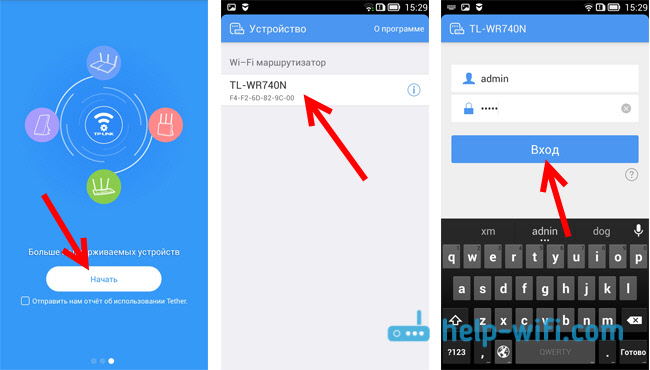
Nospiediet pogu Ieeja, Un mēs nonākam mūsu maršrutētāja iestatījumos, izmantojot piesiešanas lietotni.
Kā izmantot TP-Link piesiešanu un pārvaldīt maršrutētāju?
Es savienoju un uzrakstīju rakstu par TL-WR740N V5 piemēru. Tāpēc, ja jums ir atšķirīgs maršrutētājs, programmā var būt vairāk sadaļu un funkciju. Piemēram, pēc savienojuma ar Archer C20i parādījās viesu tīkla sadaļa, kurā varat pārvaldīt bezvadu viesu Wi-Fi tīklu. Tas viss ir atkarīgs no maršrutētāja modeļa.Galvenā lapa ir tīkla diagramma. Tas parāda ierīces, kas ir savienotas ar jūsu maršrutētāju. Noklikšķiniet uz jebkura klienta un skatiet informāciju par viņu. Bet, pats galvenais, šeit tas ir klientu bloķēšana. Vienkārši atlasiet pareizo ierīci un noklikšķiniet uz pogas Bloķēt. Bloķēta ierīce tiks atvienota no maršrutētāja un nevarēs ar to izveidot savienojumu. Bloķētās ierīces tiek parādītas cilnē Control - bloķētie klienti. Tur jūs to varat atbloķēt. Tas ir daudz vieglāk nekā ievadīt maršrutētāja iestatījumus, kā es šeit parādīju.
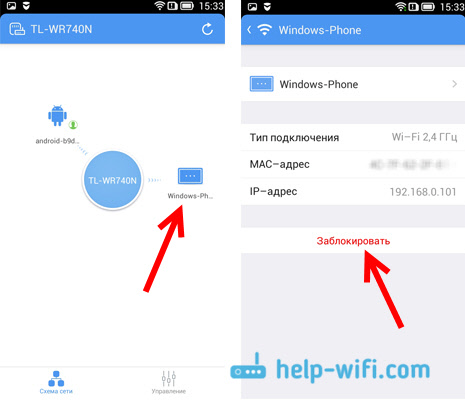
Viņi to izdomāja. Tad mēs ejam uz cilni Kontrolēt (zemāk), un apskatīsim visas sadaļas.
Bezvadu režīms
Šeit ir minimāli Wi-Fi tīkla iestatījumi. Ja izvēlaties šo cilni, jūs redzēsit slēdzi, kuru var pilnībā izslēgt Wi-Fi. Bet šeit esiet piesardzīgs, jo jūs pats esat savienots ar Wi-Fi 🙂
Un, noklikšķinot uz sava tīkla nosaukuma, jūs atvērsit lapu, kurā varat mainīt šo pašu vārdu SSID vai mainīt paroli uz Wi-Fi. Varat arī izslēgt paroli ar slēdzi un padarīt savu tīklu atvērtu. Lai saglabātu izmaiņas, vienkārši noklikšķiniet uz pogas Gatavs.
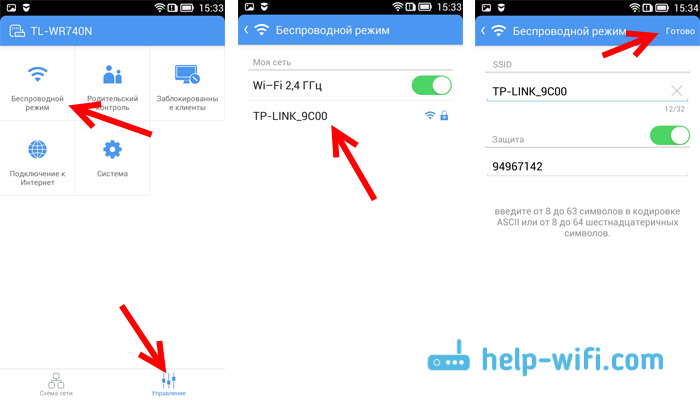
Ja mainījāt savu vārdu vai tīkla paroli, neaizmirstiet vēlreiz savienot ierīci, jau ar jauno paroli.
Vecāku kontrole
Mēs detalizēti nepakļausim šo sadaļu. Jūs varat to vienkārši pievienot un noņemt ierīces, kurām vecāku kontrole tiks piemērota. Cik es saprotu, jums vispirms ir jākonfigurē pati vecāku vadība maršrutētāja iestatījumos caur pārlūku un caur programmu vienkārši kontrolējiet ierīces.
Bloķēti klienti
Šajā sadaļā parādītas ierīces, kurām jūs bloķējāt savienojumu ar savu maršrutētāju. Šeit jūs varat tos atbloķēt.

Savienojums ar internetu
Ļoti svarīga sadaļa, kas jāizmanto tikai, iestatot maršrutētāju vai mainot pakalpojumu sniedzēju. Tur jūs varat iestatīt savienojuma parametrus ar savu interneta pakalpojumu sniedzēju. Ja jūs tikko iegādājāties TP-Link maršrutētāju un vēlaties to konfigurēt, pēc tam pievienojiet kabeli no interneta pakalpojumu sniedzēja vai ADSL modema un dodieties uz interneta savienojuma sadaļu uz WAN.
Ja jūsu internets jau ir konfigurēts, tad jūs redzēsit informāciju par savienojumu ar pakalpojumu sniedzēju (mans internets nav savienots). Lai konfigurētu savienojumu, noklikšķiniet uz virsū Savienojuma veids .. Atlasiet savienojuma veidu, ko jūsu interneta pakalpojumu sniedzējs izmanto no saraksta (ir ļoti svarīgi izvēlēties pareizo savienojumu!), piemēram, pppoe, un, ja nepieciešams, iestatiet lietotāja vārdu un paroli, ko sniedz arī pakalpojumu sniedzējs. Lai saglabātu iestatījumus, noklikšķiniet uz pogas Ietaupīt.

Ja esat norādījis visu pareizi, tad maršrutētājs izveidos savienojumu ar pakalpojumu sniedzēju un sāks izplatīt internetu. Pretējā gadījumā jums būs savienojums bez piekļuves internetam. Ja jums ir jāiestata daži īpašie iestatījumi (IP adrese, MTU, klonējiet Mac adresi), pēc tam iestatiet caur pārlūku. Kā es to parādīju ar TL-WR841N piemēru.
Sistēma
Tur jūs varat atiestatīt maršrutētāja iestatījumus, restartēt tos un mainīt paroli, kas tiek izmantota maršrutētāja iestatījumu ievadīšanai, un TP-Link Lietojumprogrammu.
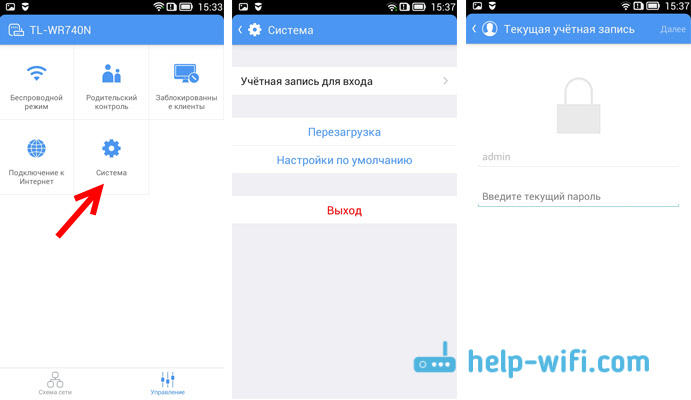
Tās faktiski ir visas piesiešanas programmas iespējas.
Ko darīt, ja TP-Link piesiešanai nav savienojuma?
Es iepazīstināšu, ja programma neredz jūsu maršrutētāju vai nepieņem paroli.
- Pirmkārt, pārliecinieties, ka piesiešanas programma patiešām atbalsta jūsu maršrutētāju. Pilns obligāciju saraksts ir programmas lapā Google Play un App Store. Saites raksta sākumā. Pievērsiet īpašu uzmanību sava maršrutētāja aparatūras versijai. Tas ir norādīts uz uzlīmes, pašā ierīcē.
- Pēc tam pārliecinieties, vai jūsu Android ierīce vai iOS ierīce ir savienota ar maršrutētāja Wi-Fi tīklu, kuru vēlaties kontrolēt.
- Ja programma raksta, ka "ieeja nav izgatavota", parole nav piemērota, tad, visticamāk, jūs vienkārši to norādāt nepareizi. Noklusējums, paroles administrators. Bet ir iespējams, ka jūs vai kāds cits to mainījāt maršrutētāja iestatījumos. Šajā gadījumā jums būs jāiestata TP-Link maršrutētāja iestatījumi.
Es pamanīju, ka daudzi jautā, vai ir Windows un Windows tālruņa TP-Link Piether programmas versija. Nē, šādas versijas pagaidām vēl nav. Bet ir iespējams, ka TP-Link drīz, piemēram, izveidos šādu lietojumprogrammu operētājsistēmai Windows 10.
Pēcnācējs
Lieliska programma, kas darbojas stabili. Šķiet, ka ir maz funkciju, bet ir viss nepieciešamais. Es domāju, ka jaunās versijās viņi pievienos vēl vairāk iespēju. Šī raksta rakstīšanas laikā piesiešanas programmas versija bija 2.5.5.
Patīkami, ka TP-Link veidoja programmu ne tikai savām labākajām ierīcēm, bet arī budžetam. Lai gan maršrutētāju aparatūras versijā ir ierobežojums, kuru var kontrolēt. Programma neatbalsta vecās aparatūras versijas. Es domāju, ka tuvākajā nākotnē visi maršrutētāju ražotāji veidos līdzīgas programmas mobilajām ierīcēm.
Es priecāšos redzēt jūsu viedokli un pārskatus par piesiešanas pieteikumu komentārā.
- « Maršrutētāja zyxel savienojums ar ADSL modemu vai citu maršrutētāju caur kabeli
- Iestatījumu iestatīšana Netis maršrutētājā »

